Win10系統怎么徹底關閉電腦的自動更新?Win10自動更新三種方法介紹
Win10系統怎么徹底關閉電腦的自動更新?許多用戶在使用電腦的時候幾乎不會去關閉電腦的自動更新功能,導致經常會遇到開機就進行系統更新,那么到底怎么關閉呢?下面小編就帶著大家一起看一下吧!
操作方法:
方法一:把網絡設為“按流量計費的連接”
首先是最極端、最徹底的,也就是使用“按流量計費的連接”。
這是微軟為流量套餐有限制的用戶提供的,既然要更好的控制數據使用量,那當然不能隨心所欲的升級。
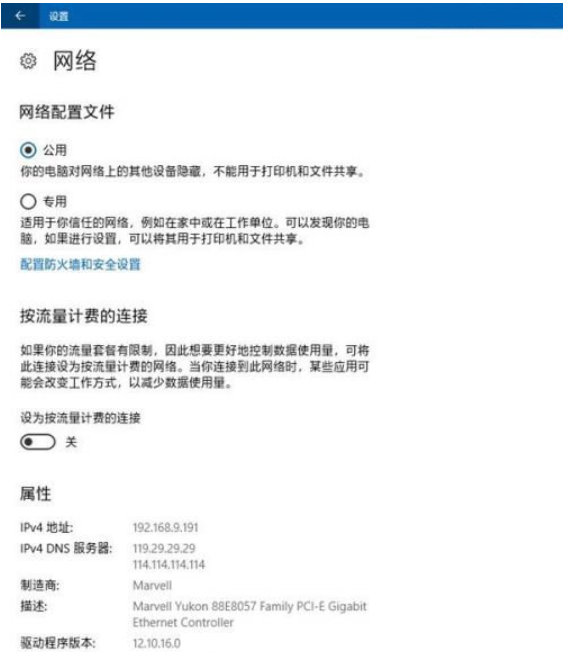
要想開啟很簡單,只有點擊任務欄右側的網絡圖標、點擊網絡和Internet設置、更改連接屬性,然后就可以開啟流量計費,然后你就再也不用擔心靜默下載更新。
方法二:限制更新的上傳和下載流量
如果你覺得這種辦法過于牽一發而動全身的話,其實還有另外一種功能,可以限制Windows更新服務的上傳和下載流量,定位非常精準,就是防止更新服務占據太大流量,拖慢周圍其他人的上網體驗。
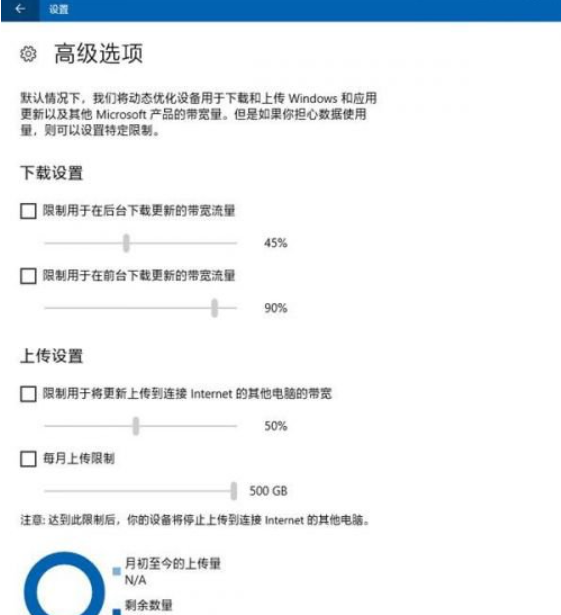
不過路徑比較難找,要在更新與安全-高級選項-傳遞優化-高級選項當中才可以看到,上傳和下載流量都可以限制在原本的5%。
方法三:暫緩更新
當然,如果你想要更加緩和、只是要暫停一下,等晚點下班后再下載,或是已經得知現在推送的更新有問題、想到等到下載推出緊急Patch的時候再接收,也有辦法。
首先還是最簡單的,只要在更新界面的下方點擊更改使用時段,就可以設置一段沒有干擾的工作時間。不過這里有處細節需要注意,因為專業版可以設置18小時長的時間窗口,而家庭版只有12小時長。
不過也夠用吧,誰會堅持工作這么長時間呢?9:00-19:00已經適合很多用戶吧。
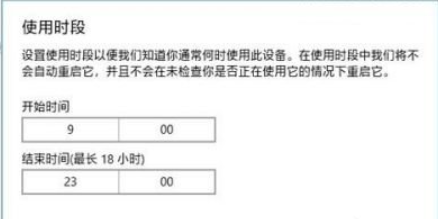
而如果你認為現在的更新不合適,那么干脆就可以往后推遲1周,也就是7天的時間。這樣也很簡單,直接在更新里面選擇暫停更新即可,即按即生效。
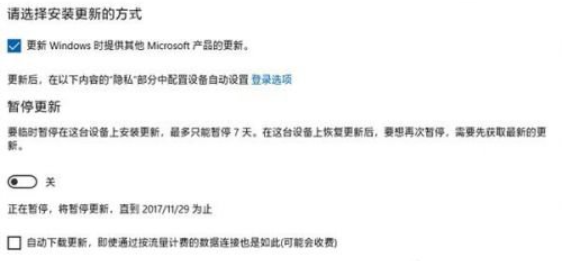
不過同樣需要注意,7天后恢復正常時,在再次暫停前是需要重新檢測一次更新的。以上就是Win10禁用自動更新的三種方法,用戶們可以根據自己的情況選擇自己的方法關閉自動更新。
相關文章:
1. freebsd 服務器 ARP綁定腳本2. Solaris中對tar.z進行安裝卸載詳解3. 去掉系統快捷方式箭頭的途徑——修改注冊表4. 統信UOS個人版(V201030)正式發布 新增功能匯總5. Win10系統黑屏提示堆棧溢出怎么解決?Win10黑屏提示堆棧溢出解決方法6. 怎么安裝雙系統?win10穩定版和win11雙系統安裝圖文教程7. Debian11中thunar文件管理器在哪? Debian11打開thunar文件管理器的技巧8. Fdisk硬盤分區圖文教程(超詳細)9. 微軟宣布將在1月10日結束對Win7/8/8.1版Edge瀏覽器的支持10. 如何安裝win10和win11雙系統?win10和win11雙系統安裝詳細教程
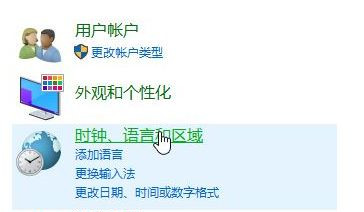
 網公網安備
網公網安備